
Brian Curtis
0
1215
327
Todos deberían tener instalada una herramienta de compresión y extracción de archivos. Es una de esas herramientas esenciales para PC ¿Nueva PC? ¿15 aplicaciones imprescindibles de Windows que debe instalar primero en una PC nueva? 15 Aplicaciones Windows imprescindibles que debe instalar primero ¿Tiene una computadora nueva o acaba de reinstalar Windows? ¡Estas aplicaciones esenciales son software imprescindible para Windows 10, pase lo que pase! . Windows incluye funcionalidades básicas para comprimir y descomprimir archivos, pero es extremadamente limitado.
Aquí hay tres de nuestras herramientas favoritas para manejar archivos comprimidos..
1. 7-Zip
7-Zip es una potente y sencilla herramienta de compresión. Es un nombre familiar de software de código abierto, funciona en todas las versiones de Windows desde 2000, y es completamente gratuito para uso doméstico o comercial sin necesidad de registrarse. Está disponible en sabores de 32 bits y 64 bits, y tiene una velocidad de 1 MB, por lo que es una aplicación liviana. Si lo prefiere, también puede usar 7-Zip como una aplicación portátil. De cualquier manera, se instala en segundos.
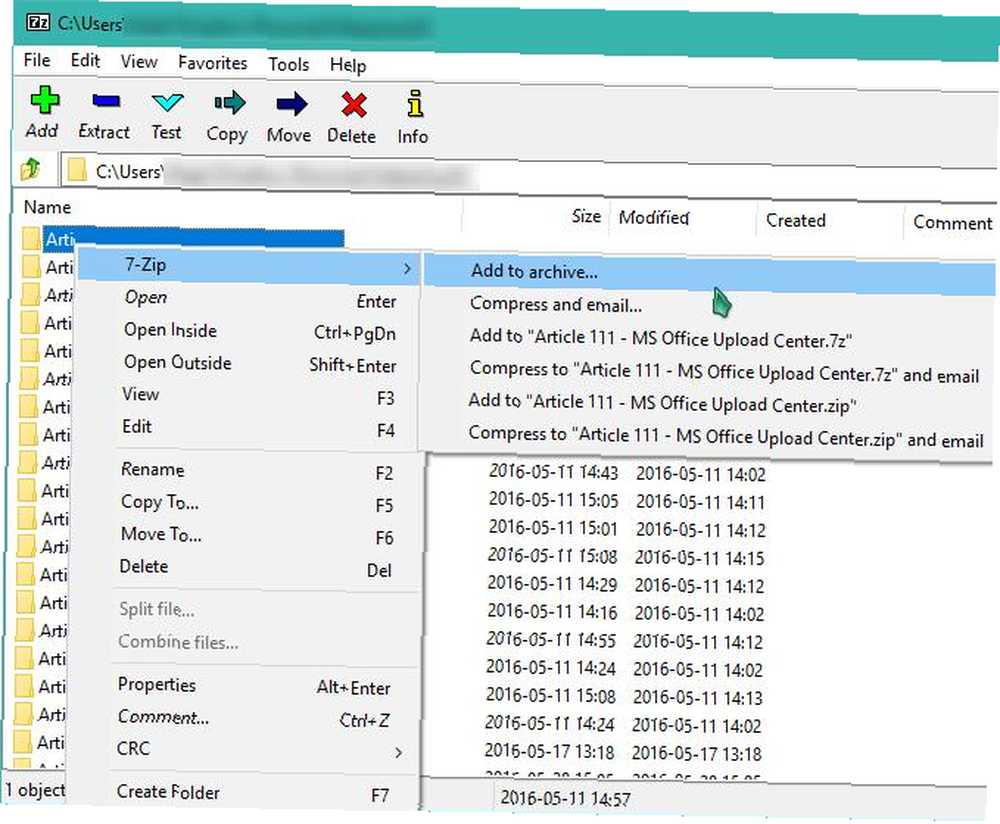
Cuando llegue el momento de trabajar con archivos comprimidos, puede abrir 7-Zip por sí solo y buscar un directorio, o simplemente usar su integración de File Explorer. Al hacer clic derecho en un archivo, puede acceder al menú 7-Zip, que puede extraer archivos, comprimirlos o ver lo que hay dentro con solo un clic.
7-Zip admite una gran cantidad de formatos Cómo extraer archivos de ZIP, RAR, 7z y otros archivos comunes Cómo extraer archivos de ZIP, RAR, 7z y otros archivos comunes ¿Alguna vez te enfrentaste a un archivo .rar y te preguntaste cómo abrirlo? ¿eso? Afortunadamente, administrar archivos ZIP y otros archivos comprimidos es simple con las herramientas adecuadas. Aquí está lo que necesitas saber. , incluidos 7z, XZ, BZIP2, GZIP, TAR, ZIP y WIM. El formato 7z proporciona una alta relación de compresión para archivos grandes, y a los geeks les encantará la integración de la línea de comandos de la aplicación.
En el lado negativo, la interfaz de 7-Zip es bastante fea; También hace que los iconos de los archivos comprimidos parezcan antiguos. Para remediar esto, nuestros amigos de How-To Geek han mostrado cómo personalizar 7-Zip para que se vea mucho mejor.
En general, 7-Zip es excelente si desea una herramienta sólida para cualquier archivo comprimido que se le presente y no le importe la presentación espartana.
Descargar: 7-Zip
2. PeaZip
Si bien 7-Zip es un favorito clásico, PeaZip podría ser la mejor opción para la mayoría de los usuarios. No es tan delgado como 7-Zip, pero PeaZip usa su tamaño extra sabiamente en facilidad de uso y estética atractiva. Los usuarios novatos pueden instalarlo rápidamente con las opciones predeterminadas, pero aquellos que desean modificar su comportamiento tienen mucho que cambiar durante la instalación y en los menús..
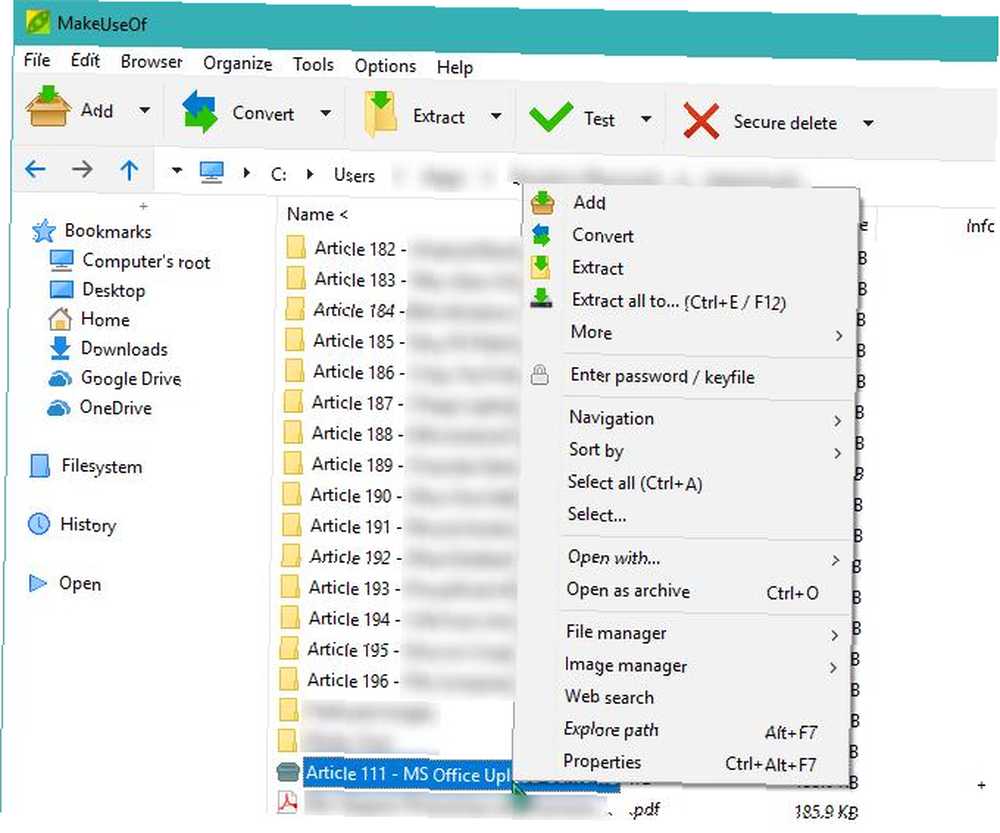
PeaZip presenta una interfaz limpia y un navegador de archivos fácil de usar en el programa, lo que le da una ventaja sobre 7-Zip. El lenguaje también es mucho más amigable que el tecnicismo frío de 7-Zip, lo que permite al usuario elegir entre “mejor compresión” y “el usuario no necesita software de extracción” en lugar de formatos de archivo confusos y similares.
Además, PeaZip puede convertir archivos comprimidos a otros formatos y reparar archivos dañados. También utiliza accesos directos fáciles de entender en el menú del botón derecho cuando navega por el Explorador de archivos, y no encontrará ningún ícono feo aquí. También es de código abierto y está disponible en una versión portátil..
PeaZip es una herramienta atractiva que es ideal para principiantes y usuarios avanzados por igual, y la recomendaríamos a cualquiera que no sepa qué herramienta de archivo probar.
Descargar: PeaZip
3. Zipware
Para aquellos que prefieren mantener todo simple, Zipware es una gran opción. Además de (opcionalmente) elegir qué formatos le gustaría asociar con el programa en la instalación, puede comenzar a usar el software sin ninguna configuración. Sus botones grandes son fáciles de entender y presentan la mayoría de las funciones que el usuario promedio necesita en una barra.
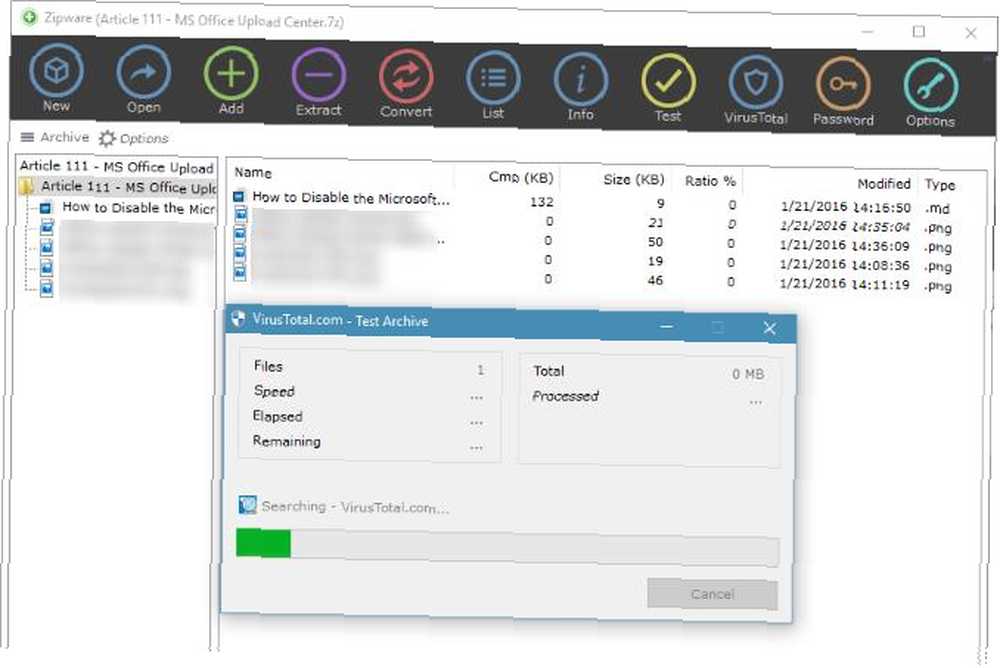
Zipware incluye los accesos directos estándar de clic derecho y le permite arrastrar y soltar archivos comprimidos en su ventana principal si lo prefiere. Un buen toque es la capacidad del programa para subir archivos a VirusTotal para verificar si hay infección sin siquiera salir de su escritorio.
En general, Zipware no es la herramienta de compresión más poderosa disponible, pero ofrece un gran conjunto de características a una velocidad impresionante. Se lo recomendaríamos a cualquiera que no apreciara las ofertas avanzadas de 7-Zip o PeaZip.
Descargar: Zipware
Una nota sobre herramientas pagas
Notarás que cada uno de estos tres programas es totalmente gratuito. Hay una razón para eso: aunque vale la pena pagar mucho software, las utilidades de compresión no son una de ellas. Cualquiera de las tres herramientas anteriores se encargará del 99% de las necesidades de compresión de las personas..
Pagar $ 35 por WinZip por $ 29 por WinRAR es una pérdida total de dinero que puede destinar a mejores compras. Esas herramientas pueden ofrecer una gran cantidad de opciones, pero la persona promedio no las usará.
¿Cuál es su software de archivado??
Hemos mencionado algunas de las muchas herramientas de compresión de archivos para Windows. Muchos programas alternativos ofrecen un conjunto de características más fuerte o compatibilidad con más formatos, pero nos gustan las tres herramientas anteriores por su ubicuidad, conjuntos de características equilibradas y facilidad de uso. Si trabaja con archivos comprimidos todo el tiempo, es posible que necesite un software avanzado, pero la mayoría de las personas lo pasarán bien con cualquiera de estas tres herramientas.
¿No está seguro de qué se trata esta charla de compresión? Vea cómo funciona la compresión de archivos ¿Cómo funciona la compresión de archivos? ¿Cómo funciona la compresión de archivos? ¿Cómo funciona la compresión de archivos? Aprenda los conceptos básicos de la compresión de archivos y la diferencia entre la compresión con pérdida y la compresión sin pérdida. .
¿Nos perdimos su software de archivo favorito en la lista anterior? Háganos saber sin qué herramienta no puede vivir dejando un comentario!











